Werkzeug 'Punkt bestimmen' im WebOffice html client
Ein Punktobjekt erstellen
Nachdem das Werkzeug Punkt messen aktiviert wird, kann im Dialog die Funktion Messen verwenden aktiviert werden oder nicht. Außerdem kann der Zeichenstil festgelegt und der Punktfang, sofern dieser konfiguriert ist, aktiviert werden. Beim Punkt messen werden die Einstellungen von Maßeinheiten nicht beachtet, denn es werden die Koordinaten der Punkte in den Einheiten der Geodaten angezeigt. Diese Koordinaten werden unterhalb der Checkbox angezeigt und können auch, durch einen Klick auf den Button in der oberen rechten Ecke des blauen Fensters, in die Zwischenablage kopiert werden.
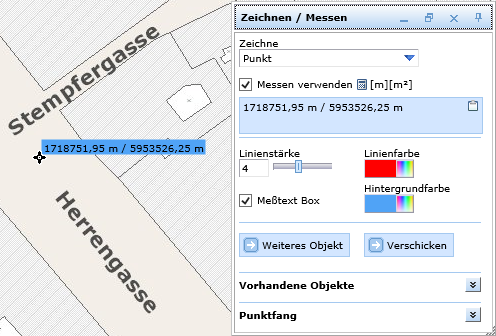
Punkt bestimmen im WebOffice html client
Nachdem ein Punkt in der Karte durch Drücken der linken Maustaste platziert wurde, kann auch im Anschluss daran der Beschriftungsstil festgelegt werden. Sobald alle Einstellungen getätigt wurden, wird entweder durch einen Doppel-Klick in der Karte oder durch den Klick auf Weiteres Objekt das Erstellen des Punktes abgeschlossen.
Wenn Sie auf Verschicken klicken, dann wird Ihr Mail-Programm geöffnet. Sie können per Mail einen Link mit einer entsprechenden Status-ID versenden, in der dann alle erstellten Redlining-Objekte, die während der Browsersession erstellt wurden, vorhanden sind.
Hinweis: Im Kapitel Karte versenden finden Sie Informationen dazu was in der Status-ID gespeichert wird.
Editieren eines vorhandenen Punktes
Wenn Sie ein Objekt bereits erstellt haben und dieses im Nachhinein verändern wollen, dann können Sie im Bereich Vorhandene Objekte ein Objekt auswählen und dieses dann bearbeiten. Um das gewünschte Objekt zu finden, selektieren Sie die Objekte solange bis ein Stützpunkt grün und vergrößert wird. Außerdem können Sie das Lupe-Symbol drücken um auf das gewählte Objekt hinzuzoomen. Um ein Objekt zu verschieben, müssen Sie das Stift-Symbol drücken und den Punkt an eine andere Position verschieben. Schließen Sie den Vorgang, so wie im oberen Teil beschrieben, ab.
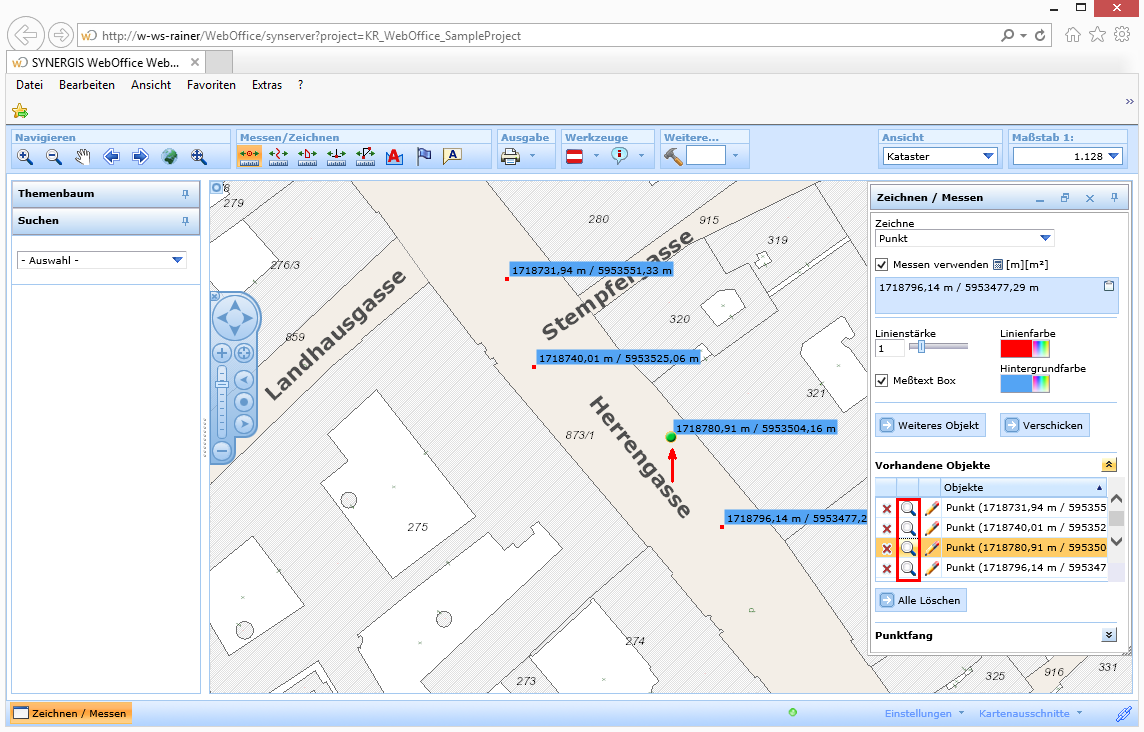
Vorhandene Objekte selektieren und hinzoomen im WebOffice html client
Löschen eines Punktobjekts
Es gibt drei unterschiedliche Möglichkeiten um ein bestehendes Objekt zu löschen:
1.Wenn Sie noch nicht auf Weiteres Objekt geklickt haben (oder Doppel-Klick am Punkt), kann der eben erstellte Punkt auch im Kontextmenü (Rechtsklick auf den Stützpunkt) gelöscht werden.
2.Öffnen Sie den Bereich Vorhandene Objekte und Klicken Sie auf das x um ein bestimmtes Objekt zu löschen oder auf Alle löschen.
3.Klicken Sie auf das Werkzeug Auswahl löschen um ALLE vorhandenen Redlining-Objekte (Selektionen/Bemaßungen/Markierungen) zu löschen.
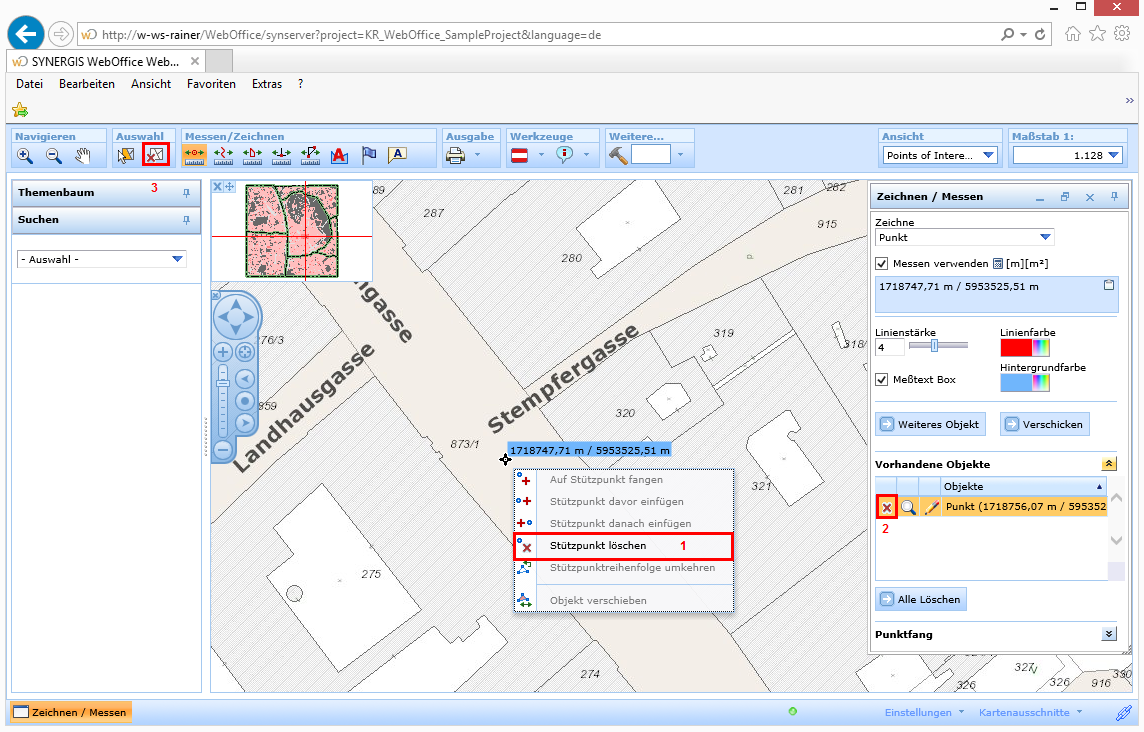
Drei Möglichkeiten um einen Messpunkt im WebOffice html client zu löschen
Hinweis: Siehe Kapitel Punkt messen für weitere Informationen zur Konfiguration des Werkzeugs im WebOffice author.
Hinweis: Siehe Kapitel Liste der Fang-Layer für weitere Informationen zur Konfiguration des Punktfangs im WebOffice author.
Hinweis: Siehe Kapitel Messen/Zeichnen für allgemeine Informationen zur Verwendung der Messen-Werkzeuge im WebOffice html Client.